


提到电脑桌面便签,恐怕很多人都会想到Windows便签。确实,Windows便签是Windows操作系统自带的一款记事备忘小工具,无需下载安装,在“程序”的“附件”中找到它,点击即可添加使用,非常便捷。只不过,Windows便签不支持创建分类。也就是说,所有的内容都是堆积在一起的;因此,如果记录的内容多了,想查找某条便签内容挺不方便的!
所以,如果在电脑上想通过桌面便签记事和提醒的话,小编建议大家下载安装使用敬业签。因为敬业签支持创建分类记录和管理待办事项(普通用户支持创建1个便签分类,白银VIP会员支持创建7个便签分类,黄金VIP会员支持创建50个分类)。
而且,为了方便用户复制便签内容,刚刚上线的敬业签Windows电脑2.5.4版本还专门优化了便签内容快速复制到其他分类的功能呢!当然了,由于新版本是刚刚上线,所以很多人可能还不知道具体应该怎么操作。下面,就跟小编一块儿来认真学习一下吧!
1、在Windows电脑桌面上登录敬业签Windows电脑2.5.4版本,然后登录自己的账号,并进入相应的便签分类下(我们以“学习”为例);接下来,右键单击想要移动到其他分类的便签内容,并在随后弹出的操作菜单中点击“移动”;
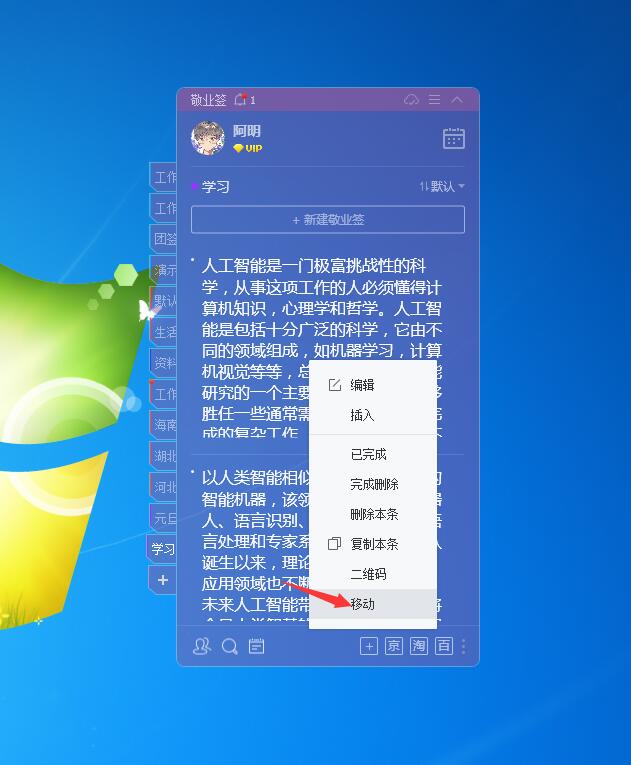
2、在“我的分类”下选择想要移动到的目标分类(我们以“河北”为例);选择好之后,点击“复制”;

3、复制成功。这样,便签内容就由原来分类(“学习”分类)下的便签内容就顺利地移动到了其他的分类(“河北”分类)下了。

注意:
1、除了上述便捷操作外,你还可以在电脑上鼠标右键单击该条便签内容(“排序”模式除外),并在随后弹出的操作列表中点击“复制本条”,并将其粘贴到其他的便签分类下。
2、由于敬业签是一款支持待办事项在Windows电脑、安卓手机、苹果iPhone手机、iPad、苹果电脑Mac端以及网页Web端实时同步并提醒的云便签软件,因此你在电脑端执行过复制内容操作后,其他几端的内容也会随之发生改变。
2025-12-28 11:30:00
你有没有遇到过这样的场景:灵感乍现时却找不到纸笔,手忙脚乱间思路已烟消云散。在信息碎片化的时代,一款称心如意的手机记录软件就如同拥有一个忠实的第二大脑。所以今天就来聊聊几款备受好评的记录软件,总有一款会是你的心头好。
2025-12-23 11:30:00
当你忙着在年底总结今年时,别忘了分出点时间评估一下手头上的工具。如果你问我哪款软件是这一年的年度效率工具,那只有一个选择:敬业签。它常驻桌面、随叫随到、功能强大的特点,让它成为了许多人公认的年度好用便签。
2025-12-15 13:30:00
随着2026年的第一个假期越来越近,很多人已经开始期待放假了。在了解元旦如何休息的同时,既为了给自己添加动力,也为了避免忘记调休。都应该试试敬业签这款提醒便签软件,让它精确的倒计时提醒让你既不错过休息日,也不错过补班日。
2025-12-05 13:34:46
这次,不再是我们主动寻求合作,而是敬业签本身的价值正在被各行各业所看见,所需要——这让我们深感荣幸。
2025-12-04 14:30:00
在追求效率的今天,面对市场上众多的备忘录选择,与其选择极致的轻便,你更应该选择那些功能全面、成为管理中枢的好用备忘录。敬业签便是其中代表,它将成为你全面型的桌面备忘录,将以更加强大的实力,成为你高效办公的得力助手。
2025-12-29 13:30:00
生活中的许多重要节点,往往都藏在“十几天后”这个不近不远的时间点里。如果你想用手机为它设置一个提醒,那就千万不要用一天天数这样的“笨办法”了。不如试试敬业签这种更加专业和智能的提醒工具,以人性化的功能,为你解决提醒设置的难题。
2025-12-29 11:30:00
你是否总是忘记重要的待办事项?或是在是灵感闪现时找不到地方快速记录?让一个便签小工具常驻于你的windows桌面,便是解决这一烦恼的强力方案。因此,兼具功能性与便捷性的敬业签,便是契合你日常与事件管理需求的完美工具。
2025-12-28 11:30:00
你有没有遇到过这样的场景:灵感乍现时却找不到纸笔,手忙脚乱间思路已烟消云散。在信息碎片化的时代,一款称心如意的手机记录软件就如同拥有一个忠实的第二大脑。所以今天就来聊聊几款备受好评的记录软件,总有一款会是你的心头好。
2025-12-27 11:30:00
你是否也曾为每月固定的事务而烦恼?比如信用卡还款、阅读工作汇报、订阅服务续费、定期给家人电话等等事件。只可惜设置一个普通的单日闹钟容易,想要让它在每月同一日准时响起,那就得用上敬业签这种更加智能实用的手机提醒工具了。它会将每月提醒从一项需要手动维护的体力活,变成一套自动运行、值得信赖的私人事务系统。
2025-12-26 14:30:00
面对日常中的大量碎片化信息,比较好的应对方法就是让记录工具“时刻在线”。而在手机桌面上添加一个记事小组件,无疑是实现这一目标的高效方式。而在支持桌面小组件的工具中,敬业签因其专业而全面的功能,成为许多追求效率用户的优先选择。
2025-12-04 13:55:39
2025-12-03 11:27:07
2025-12-02 13:11:50
2025-11-30 11:51:26
2025-11-29 10:15:25